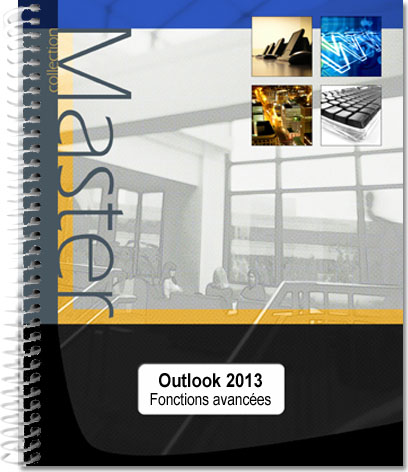Outlook 2013 Maîtrisez les fonctions avancées - Version en ligne
Ce support sur Microsoft® Outlook 2013 a été conçu pour vous présenter de façon claire et détaillée les fonctions avancées de Outlook 2013 : il est destiné à toute personne connaissant les bases d'Outlook et souhaitant aller plus loin par l'apprentissage des fonctions avancées de ce logiciel de messagerie.
Vous verrez comment utiliser les modèles de message, gérer le suivi des messages,...
Aperçu du livre papier
- Niveau Initié à Confirmé
- Parution juin 2013
Ce support sur Microsoft® Outlook 2013 a été conçu pour vous présenter de façon claire et détaillée les fonctions avancées de Outlook 2013 : il est destiné à toute personne connaissant les bases d'Outlook et souhaitant aller plus loin par l'apprentissage des fonctions avancées de ce logiciel de messagerie.
Vous verrez comment utiliser les modèles de message, gérer le suivi des messages, utiliser les boutons de vote, gérer les signatures automatiques, définir des règles de mise en forme et de gestion des messages.
Vous verrez également comment personnaliser l'affichage du calendrier, gérer les groupes de calendriers, partager un calendrier... Vous apprendrez à lier des contacts, à gérer les groupes de contacts et à faire le suivi des tâches.
Vous optimiserez l'utilisation de la messagerie en exploitant les catégories, en définissant des règles d'archivage, en créant des dossiers, des groupes de dossiers, des dossiers de recherche et en partageant vos dossiers avec d'autres utilisateurs. Vous personnaliserez votre environnement de travail en créant des affichages ou en personnalisant les affichages existants et en créant des groupes de raccourcis. Enfin, vous verrez comment connecter vos réseaux sociaux à Outlook et comment gérer vos différents comptes de messagerie.
Vous verrez comment utiliser les modèles de message, gérer le suivi des messages, utiliser les boutons de vote, gérer les signatures automatiques, définir des règles de mise en forme et de gestion des messages.
Vous verrez également comment personnaliser l'affichage du calendrier, gérer les groupes de calendriers, partager un calendrier... Vous apprendrez à lier des contacts, à gérer les groupes de contacts et à faire le suivi des tâches.
Vous optimiserez l'utilisation de la messagerie en exploitant les catégories, en définissant des règles d'archivage, en créant des dossiers, des groupes de dossiers, des dossiers de recherche et en partageant vos dossiers avec d'autres utilisateurs. Vous personnaliserez votre environnement de travail en créant des affichages ou en personnalisant les affichages existants et en créant des groupes de raccourcis. Enfin, vous verrez comment connecter vos réseaux sociaux à Outlook et comment gérer vos différents comptes de messagerie.
Messages
- Créer un message sur un papier à lettres ou un thème Outlook
- Créer un message basé sur un format particulier
- Les modèles de message
- Insérer un calendrier
- Insérer un élément Outlook
- Marquer un message pour le suivi
- Définir les options de suivi d’un message
- Envoyer un message proposant un vote
- Répondre à un message en votant
Messagerie : configuration
- Gérer l’aperçu partiel des messages
- Choisir le format des messages par défaut
- Lire les messages au format texte brut
- Créer une ou plusieurs signatures
- Signer automatiquement les messages
- Appliquer un papier à lettres ou un thème Outlook par défaut
- Modifier la police par défaut des messages
- Choisir comment être prévenu de l’arrivée de nouveaux messages
- Configurer les messages de réponse/de transfert
- Gérer l'affichage Conversation
- Gérer la barre Infos-courrier
- Appliquer une mise en forme conditionnelleau texte des messages
- Gérer les messages à l’aide de l’Assistant Gestion des messages
- Utiliser les Actions rapides pour automatiser les tâches répétitives
Flux RSS
- Ajouter un flux RSS
- Lire un flux RSS
- Modifier les options d’un flux RSS
- Annuler un flux RSS
- Partager un flux RSS via un message électronique
- Exporter une collection de flux RSS
- Importer une collection de flux RSS
Éléments du Calendrier
- Convertir un message en rendez-vous ou en événement
- Appliquer un format conditionnel aux rendez-vous et réunions
Impression du Calendrier
- Définir les caractéristiques de mise en page pour chaque style
- Définir les marges, l’orientation pour un style d’impression
- Définir en-têtes et pieds de page pour un style d’impression
Gestion des calendriers
- Créer un calendrier supplémentaire
- Afficher plusieurs calendriers
- Enregistrer un calendrier en tant que fichier iCalendar
- Gérer la barre des prévisions météorologiques du Calendrier
- Définir la semaine et les heures de travail
- Afficher les numéros des semaines dans le Navigateur de dates
- Gérer les jours fériés
- Les groupes de calendriers
- Partager un Calendrier
- Ouvrir un calendrier partagé
Contacts
- Lier des contacts
- Créer un groupe de contacts
- Modifier un groupe de contacts
Tâches
- Suivre l’avancement d’une tâche
- Affecter une tâche à un ou plusieurs tiers
- Transformer un message, un rendez-vous ou une note en tâche
- Ajouter un message/un contact à la liste des tâches
Gestion des éléments
- Rendre privé un élément
- Effectuer une recherche avancée
Catégories d'éléments
- Affecter une ou plusieurs catégories à un élément
- Affecter/modifier la catégorie Clic rapide
- Gérer les catégories principales d’Outlook
- Afficher les éléments par catégorie
- Filtrer des éléments d’une catégorie
- Afficher tous les éléments d’une catégorie
Archivage
- Gérer l’archivage des messages
- Exporter des éléments vers un fichier de données Outlook (.pst)
- Importer des éléments
- Nettoyer la boîte aux lettres
Dossiers
- Créer un dossier
- Créer/gérer des groupes de dossiers
- Créer un dossier de recherche
- Associer une page Web à un dossier
- Créer un nouvel élément dans un dossier public
- Copier un fichier dans un dossier public
- Partager un dossier
- Ouvrir un dossier d’un autre utilisateur
- Connaître vos droits sur un dossier
Affichage
- Créer un nouvel affichage
- Gérer les colonnes d’un affichage
- Modifier les polices d’un affichage de type Table
- Autoriser la modification directe des données
- Personnaliser l’affichage de type Table
- Afficher les champs vides (affichage Carte)
Raccourcis
- Ajouter un groupe de raccourcis
- Renommer un groupe de raccourcis
- Supprimer un groupe de raccourcis
- Modifier l’ordre d’un groupe de raccourcis
- Créer un raccourci à l’intérieur d’un groupe
- Déplacer un raccourci
- Renommer un raccourci
- Supprimer un raccourci
Comptes de messagerie
- Connecter des réseaux sociaux à Outlook
- Ajouter un compte de messagerie
- Envoyer un message en choisissant un compte
- Supprimer un compte de messagerie
- Groupes d’envoi/réception
- La sécurité
Personnalisation du ruban
- Afficher/masquer des onglets
- Créer un nouvel onglet/un nouveau groupe
- Gérer les onglets/les groupes
- Ajouter/supprimer des commandes à des groupes personnalisés
- Réinitialiser les paramètres par défaut
- Exporter/importer des personnalisations
Annexes
- Raccourcis-clavier
- Symboles
- Index
 Editions ENI Livres | Vidéos | e-Formations
Editions ENI Livres | Vidéos | e-Formations